Modo detallado
El modo detallado permite que un reducido número de equipos de la red generen telemetría ampliada durante un intervalo de tiempo acotado. El administrador puede analizar esta nueva información para considerar qué elementos del software de seguridad se están utilizando cuando se genera un IOA.
El modo detallado se utiliza fundamentalmente para evaluar las capacidades del software de seguridad en un entorno de pruebas donde se simulen ataques a la infraestructura IT administrada.
Para visualizar tanto la telemetría normal como la ampliada consulta Sección Investigación (5).
Requisitos y limitaciones del modo detallado
El modo detallado recoge y envía a la nube una gran cantidad de telemetría por cada equipo configurado en este modo. Para evitar un impacto negativo en el rendimiento, Advanced EPDR implementa las siguientes limitaciones:
-
Máximo número de equipos configurados en modo detallado simultáneamente: 20 equipos.
-
Duración máxima del modo detallado: 7 días.
-
Solo en los equipos en modo auditoría se puede activar el modo detallado.
-
El modo detallado solo está disponible en equipos Windows.
Los requisitos para poder asignar a un equipo el modo detallado son:
-
Permiso Configurar seguridad para estaciones y servidores. Consulta Gestión de roles y permisos .
-
Modo auditoría asignado. Consulta Modo auditoría.
Activar y desactivar el modo detallado
Comprueba que el equipo tiene asignada una configuración de Estaciones y servidores con el modo auditoría activado. Si el equipo no cumple con este requisito el modo detallado no estará disponible. Consulta Modo auditoría.
Para activar el modo auditoria:
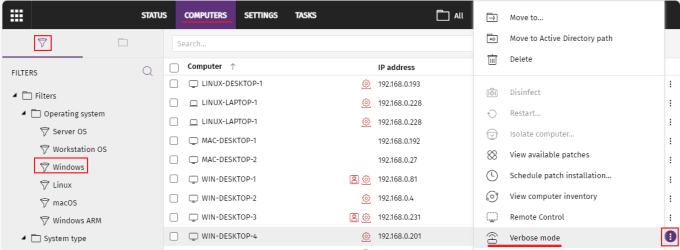
-
En el menú superior haz clic en Equipos. Se abrirá la ventana Equipos.
-
En el panel izquierdo haz clic en la pestaña Filtros
 . Se mostrarán los filtros configurados.
. Se mostrarán los filtros configurados. -
Selecciona un filtro que muestre los equipos Windows (por ejemplo Windows). El listado se actualizará para mostrar todos los equipos administrados.
-
Para abrir el menú de contexto del equipo donde quieres configurar el modo detallado, haz clic en el icono
 asociado al equipo.
asociado al equipo. -
Selecciona Modo Detallado
 . Se abrirá la ventana Activar modo detallado.
. Se abrirá la ventana Activar modo detallado. -
En el desplegable Introduce la duración del modo detallado.
-
Haz clic en el botón Activar modo detallado. Se añadirá el icono
 en el listado asociado al equipo.
en el listado asociado al equipo.
Para desactivar el modo auditoría:
-
En el menú superior haz clic en Equipos. Se abrirá la ventana Equipos.
-
Selecciona un filtro que muestre los equipos Windows (por ejemplo Windows). El listado se actualizará para mostrar todos los equipos administrados.
-
Haz clic en el icono
 asociado al equipo del que quieres eliminar el modo detallado. El equipo tendrá el icono
asociado al equipo del que quieres eliminar el modo detallado. El equipo tendrá el icono  .
. -
Selecciona Desactivar modo Detallado
 . El icono
. El icono  asociado al equipo se eliminará.
asociado al equipo se eliminará.
Visualizar los equipos en modo detallado
Los equipos en modo detallado se muestran en el listado de equipos con el icono ![]() .
.
Para listar únicamente los equipos en modo detallado puedes crear un filtro:
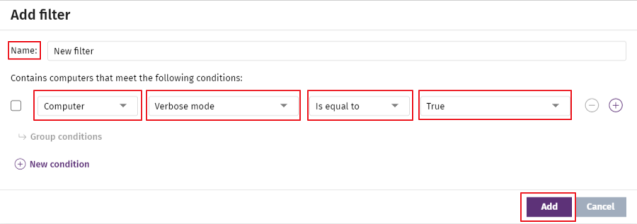
-
En el menú superior haz clic en Equipos. Se abrirá la ventana Equipos.
-
En el panel izquierdo haz clic en la pestaña Filtros
 . Se mostrarán los filtros configurados.
. Se mostrarán los filtros configurados. -
En la carpeta Sistema operativo haz clic en el icono
 . Se abrirá un menú de contexto.
. Se abrirá un menú de contexto. -
Selecciona Añadir filtro. Se abrirá la ventana Añadir filtro.
-
En la caja de texto escribe el Nombre del filtro.
-
En el desplegable Selecciona una categoría, elige Equipo.
-
En el desplegable Selecciona una propiedad, elige Modo detallado.
-
En el desplegable Selecciona un operador, elige Es igual A.
-
En el desplegable Selecciona un valor selecciona Verdadero.
-
Haz clic en el botón Añadir. El filtro se creará y se aplicará en el listado de equipos, mostrando únicamente los que tienen el modo detallado activado.